
Внимание!
Программа Magic NTFS Recovery больше не поддерживается.
Пожалуйста, обратите внимание на более мощный и новый продукт Magic Partition Recovery.
Настройки FTP
Укажите настройки вашего FTP-сервера.
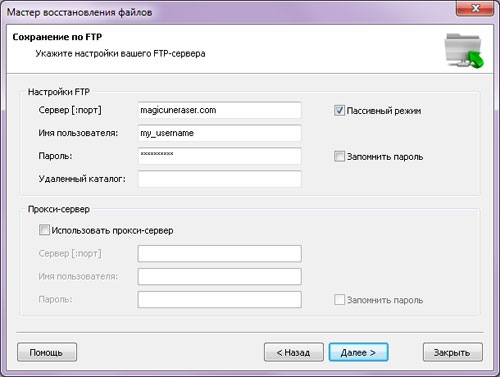
По умолчанию FTP-сервера используют порт 21. Если номер порта вашего сервера равен 21, то вводить его не обязательно, если порт отличается, то после названия сервера необходимо ввести знак «:» и необходимый номер порта. Например, если порт FTP-сервера равен 21, то в поле «Сервер» просто введите название, например, my.ftp_server.com, если же порт вашего сервера равен, к примеру, 80, то необходимо ввести my.ftp_server.com:80.
Если для авторизации ваш сервер требует использование пассивного режима (как web-браузер), то вам необходимо отметить опцию «Пассивный режим».
В следующих полях укажите имя пользователя и пароль, необходимые для доступа к вашему FTP-серверу.
Внимание! При отмеченной опции «Запомнить пароль» программа сохранит ваш пароль с другими настройками, что может быть небезопасно.
Поле «Удаленный каталог» является необязательным. Если вы оставите это поле пустым, то при подключении попадете в корневой каталог вашего сервера. Вы можете ввести путь к необходимой удаленной директории на сервере, чтобы при подключении программа автоматически открывала эту директорию.
Если ваше интернет-соединение использует прокси-сервер или его требует ваш FTP-клиент, то необходимо отметить опцию «Использовать прокси-сервер» и ввести необходимые настройки для соединения через прокси-сервер.
Содержание